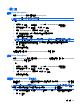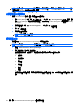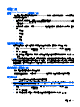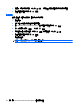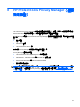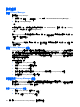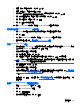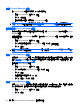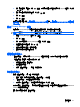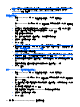ProtectTools (select models only)-Windows XP, Windows Vista, Windows 7
附註: 如果您在 Drive Encryption 登入畫面中以復原金鑰登入,這時系統也會提示您在 Windows 登
入畫面選取 Windows 使用者名稱並輸入密碼。
將硬碟加密以保護資料
使用 HP ProtectTools 設定精靈將硬碟加密以保護資料:
1. 在 Security Manager 中,按一下「快速入門」,然後按一下「Security Manager 設定」圖示。說
明 Security Manager 功能的示範隨即開始 (您也可以從「Drive Encryption」頁面啟動 Security
Manager)。
2. 在左側窗格中,按一下「Drive Encryption」,然後按一下「加密管理」。
3.
按一下「變更加密」。
4.
選取要加密的磁碟機。
附註: 強烈建議您加密硬碟。
顯示加密狀態
使用者可從 HP ProtectTools Security Manager 顯示加密狀態。
附註: 必須使用「HP ProtectTools 管理主控台」變更磁碟機加密狀態。
1. 開啟「HP ProtectTools Security Manager」。
2.
在「我的資料」之下按「加密狀態」。
如果磁碟機狀態是「作用中」,則磁碟機狀態會顯示下列其中一個狀態代碼:
●
作用中
●
非作用中
●
未加密
●
已加密
●
加密
●
解密
如果正在加密或解密硬碟,進度列會顯示完成加密或解密的百分比,以及完成加密或解密的剩餘時
間。
34 第 7 章 HP ProtectTools Drive Encryption(僅限特定機型)